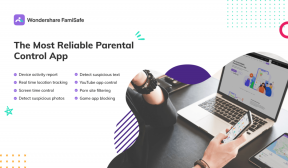Remediere: Windows Explorer se blochează la clic dreapta
Miscelaneu / / August 04, 2021
Reclame
Unii utilizatori de Windows se confruntă cu o problemă serioasă cu Windows Explorer. Ori de câte ori fac clic dreapta pe orice fereastră Windows Explorer, fereastra se blochează. Cauza acestei erori este determinată de un manipulator de meniu contextual prost adăugat de un program terț. Pentru a șterge acest handler, puteți încerca să ștergeți istoricul Windows Explorer. Dacă acest lucru nu funcționează, există și alte soluții pe care le puteți încerca.
Acest articol îi va ghida pe toți acei utilizatori Windows care se confruntă cu această problemă de blocare a Windows Explorer ori de câte ori fac clic dreapta pe fereastra Explorer. Această blocare limitează funcționalitatea Explorer în orice mod și face imposibilă pentru utilizatorul Windows să utilizeze Windows Explorer implicit. Pentru a remedia această problemă, am compilat toate soluțiile posibile din acest articol cu instrucțiuni pas cu pas pentru fiecare soluție. Așadar, fără alte îndemnuri, să intrăm în asta.
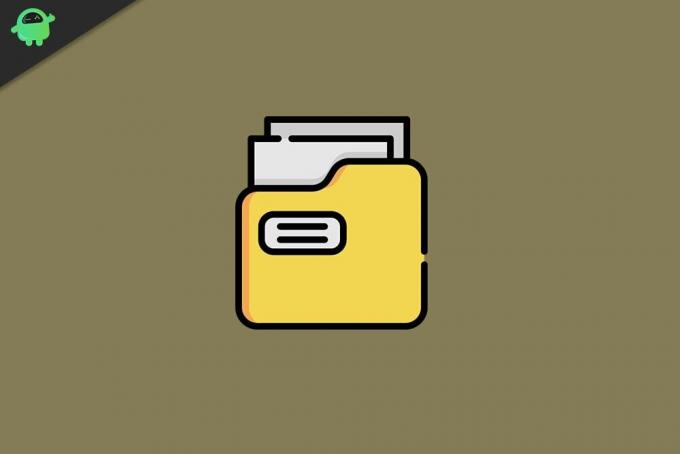
Conținutul paginii
-
1 Cum se remediază blocările din Windows Explorer după problema cu clic dreapta?
- 1.1 Ștergeți istoricul Windows Explorer:
- 1.2 Lansați folderul Windows într-o fereastră separată:
- 1.3 Efectuați o pornire curată:
- 1.4 Rulați scanarea SFC:
- 1.5 Rulați resetarea netsh winsock:
- 1.6 Utilizați un program de explorare terță parte:
Cum se remediază blocările din Windows Explorer după problema cu clic dreapta?
Primul lucru pe care ar trebui să-l faceți aici este clar istoricul Explorer. Dacă acest lucru nu funcționează, puteți încerca verificatorul de fișiere de sistem sau efectuați o pornire curată. Așadar, să aruncăm o privire asupra tuturor acestor soluții posibile. Încercați toate soluțiile menționate mai jos, una după alta, până când o găsiți pe cea care vă rezolvă problema.
Reclame
Ștergeți istoricul Windows Explorer:
Istoricul File Explorer este o bază de date a fiecărui director accesat recent folosind Windows Explorer implicit.
- Faceți clic pe bara de căutare și căutați „Panoul de control”.
- Odată ce apare în rezultate, faceți clic pe Deschidere.
- Setați vizualizarea după opțiunea din colțul din dreapta ca pictograme mari.
- Faceți clic pe Opțiuni File Explorer.
- În fila General, veți vedea opțiunea „Ștergeți istoricul exploratorului de fișiere”. Chiar lângă el, veți vedea butonul „Ștergeți”. Apasa pe el.
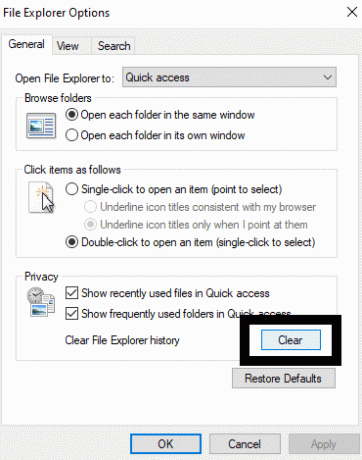
După aceea, încercați din nou să faceți clic dreapta pe o fereastră Explorer. Dacă Explorer-ul dvs. se blochează din nou, încercați următoarea soluție menționată mai jos.
Lansați folderul Windows într-o fereastră separată:
Există o setare specifică în secțiunea de opțiuni pentru folder din Windows. Activați această setare pe computerul dvs., iar problema de blocare ar trebui rezolvată.
- Faceți clic pe bara de căutare și căutați „Panoul de control”.
- Odată ce apare în rezultate, faceți clic pe Deschidere.
- Setați vizualizarea după opțiunea din colțul din dreapta ca pictograme mari.
- Faceți clic pe Opțiuni File Explorer.
- Veți vedea opțiunea „Lansați folderul Windows într-o fereastră separată” sub secțiunea Setări avansate din fila vizualizare. Bifați caseta de lângă aceasta pentru a o activa.
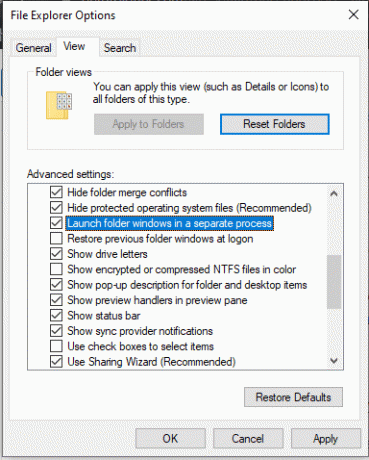
- Faceți clic pe Aplicare și apoi faceți clic pe Ok.
După aceea, încercați din nou să faceți clic dreapta pe o fereastră Explorer. Dacă Explorer-ul dvs. se blochează din nou, încercați următoarea soluție menționată mai jos.
Reclame
Efectuați o pornire curată:
Efectuarea unui boot curat remediază majoritatea problemelor de blocare Windows. Deci, încercați și asta.
- Apăsați tasta Windows + R pentru a deschide caseta de dialog Executare.
- Introduceți „msconfig” aici și apoi faceți clic pe Ok.
- Faceți clic pe fila Servicii și apoi bifați caseta de lângă „Ascundeți toate serviciile Microsoft”.
- Acum faceți clic pe butonul Dezactivați toate.
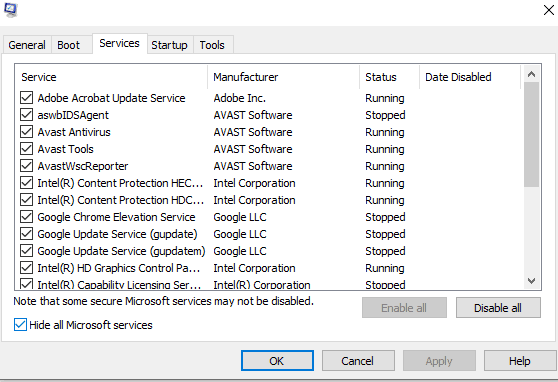
- Acum accesați fila Startup a ferestrei System Configuration și faceți clic pe „Open Task Manager”.
- Faceți clic pe fiecare dintre elementele din listă care apare unul câte unul și faceți clic de fiecare dată pe butonul „Dezactivare”.
- Închideți Managerul de activități și apoi în fila de pornire a ferestrei de configurare a sistemului, faceți clic pe Ok.
- Acum reporniți computerul.
După aceea, încercați din nou să faceți clic dreapta pe o fereastră Explorer. Dacă Explorer-ul dvs. se blochează din nou, încercați următoarea soluție menționată mai jos.
Reclame
Rulați scanarea SFC:
System File Checker sau SFC este un program de utilitate încorporat Windows care scanează sistemul pentru orice fișier de sistem lipsă sau corupt. Dacă detectează un astfel de fișier, utilitarul îl remediază. Așadar, SFC încearcă să remedieze și problema de blocare a Windows Explorer.
- Apăsați tasta Windows + R pentru a deschide caseta de dialog Executare.
- Introduceți „cmd” aici și apoi apăsați Ctrl + Shift + Enter.
- Faceți clic pe Da în fereastra pop-up UAC.
- Introduceți următoarea comandă în fereastra cmd și apăsați tasta Enter.
sfc / scannow

- Lăsați procesul să se încheie și, după aceea, reporniți computerul.
Acum încercați din nou să faceți clic dreapta pe o fereastră Explorer. Dacă Explorer-ul dvs. se blochează din nou, încercați următoarea soluție menționată mai jos.
Rulați resetarea netsh winsock:
Un alt proces pe care îl puteți încerca să executați în fereastra promptului de comandă pentru a remedia problema de blocare a Windows Explorer este procesul de resetare netsh și Winsock.
- Apăsați tasta Windows + R pentru a deschide caseta de dialog Executare.
- Introduceți „cmd” aici și apoi apăsați Ctrl + Shift + Enter.
- Faceți clic pe Da în fereastra pop-up UAC.
- Introduceți următoarea comandă în fereastra cmd și apăsați tasta Enter.
resetarea netsh winsock
- Lăsați procesul să se încheie și, după aceea, reporniți computerul.
Acum încercați din nou să faceți clic dreapta pe o fereastră Explorer. Dacă Explorer-ul dvs. se blochează din nou, încercați următoarea soluție menționată mai jos.
Utilizați un program de explorare terță parte:
Dacă niciuna dintre soluțiile menționate mai sus nu a funcționat pentru dvs., optați pentru un program sau o aplicație terță parte cu aceeași funcționalitate ca Windows Explorer. Există mai multe astfel de programe pentru Windows. Instalați orice program preferați și faceți din aplicația respectivă programul Explorer implicit pentru a accesa diferitele directoare ale computerului Windows.
Acestea sunt soluțiile pentru a remedia blocarea Explorer-ului Windows după problema clic-dreapta pe un computer Windows. Dacă aveți întrebări sau întrebări despre acest articol, atunci comentați mai jos și vă vom răspunde. De asemenea, asigurați-vă că consultați celelalte articole despre sfaturi și trucuri pentru iPhone,Sfaturi și trucuri pentru Android, Sfaturi și trucuri pentru PCși multe altele pentru informații mai utile.
Reclame Microsoft Excel este o aplicație de calcul tabelar pentru organizarea, formatarea și calcularea datelor cu formule. Este un…
Publicitatea Confidențialitatea este un concept foarte important pentru noi toți și știm cu toții că Windows nu este...
Reclame Conform utilizatorilor de Windows 10, un mesaj de eroare care precizează „Nu se poate șterge cheia: eroare la ștergerea cheii”...